Аўтар:
Peter Berry
Дата Стварэння:
17 Ліпень 2021
Дата Абнаўлення:
14 Травень 2024

Задаволены
Гэты wikiHow вучыць вас вызначаць, заблакаваны Ці ваш iPhone у сетцы. Самы просты спосаб патэлефанаваць аператару і спытаць, ёсць таксама некалькі іншых спосабаў, якія дапамогуць вам адгадаць стан блакавання вашага iPhone. На жаль, няма бясплатнай Інтэрнэт-службы, якую можна выкарыстоўваць для праверкі стану разблакоўкі вашага iPhone.
Крокі
Спосаб 1 з 3: Агульныя метады
Налады IPhone. Націсніце на шэрай рамцы значок прыкладання "Налады" у форме шасцярні.
Павярніце направа.
- Кнопка харчавання знаходзіцца на правым баку (iPhone 6 або больш позняй версіі) або на верхняй баку рамкі (iPhone 5S і больш ранніх версій).
- На iPhone X неабходна ўтрымліваць кнопку харчавання і любую кнопку гучнасці, пакуль не з'явіцца перамыкач.

Знайдзіце слот для SIM-карты. Спачатку трэба зняць чахол / чахол iPhone (калі ён ёсць). У большасці айфонаў латок для SIM-карты знаходзіцца ў ніжняй палове правага краю рамкі тэлефона.- Арыгінальныя iPhone 3G, 3GS і iPhone мелі слот для SIM-карты, размешчаны збоку ад рамкі тэлефона.
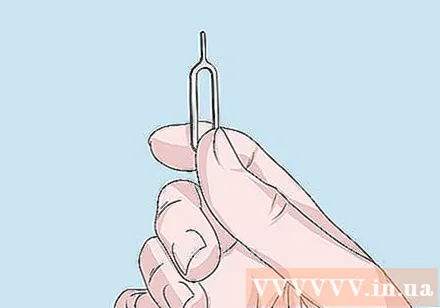
Знайдзіце і распраўце сашчэпку. Калі ў вас усё яшчэ ёсць SIM-карта, якая пастаўляецца разам з iPhone, выкарыстоўвайце яе для наступнага кроку.
Прасуньце сашчэпку (альбо інструмент) у маленькае адтуліну ў латку для SIM-карты. Латок для SIM-карты выскачыць.
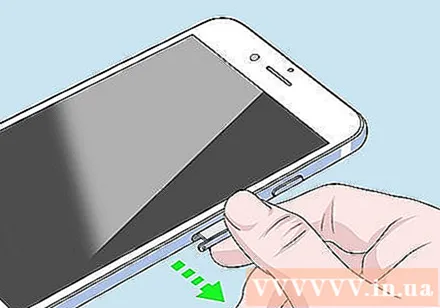
Выцягнеце латок SIM-карты з iPhone. Будзьце асцярожныя, бо і SIM-карта, і латок далікатныя.
Выміце бягучую SIM-карту і заменіце яе іншай. Гэта працуе толькі ў тым выпадку, калі замена SIM мае той жа памер, што і арыгінальная SIM-карта.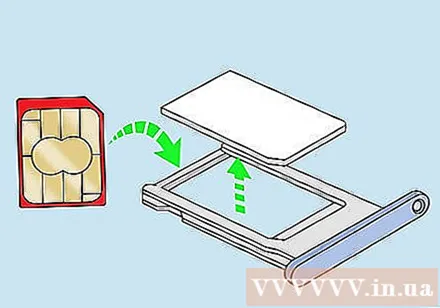
Зноў пастаўце латок для SIM-карты на iPhone. Зноў жа, будзьце далікатныя.
- Перш чым працягваць, пераканайцеся, што латок для SIM-карты знаходзіцца ў правільным становішчы.
Уключыце iPhone. Утрымлівайце кнопку харчавання, пакуль не з'явіцца лагатып Apple, а затым дачакайцеся, пакуль iPhone адлюструе галоўны экран.
- Калі ваш iPhone мае код доступу, вам трэба ўвесці код доступу або выкарыстоўваць датчык Touch ID, каб адкрыць галоўны экран.
Адкрыйце прыкладанне "Тэлефон". Дадатак зялёнага колеру з белым значком тэлефона ўнутры.
- Калі пры адкрыцці праграмы "Тэлефон" з'яўляецца паведамленне з просьбай "Код актывацыі", "Код разблакоўкі SIM-карты" ці падобная памылка, ваш тэлефон заблакіраваны.
Набярыце нумар і націсніце кнопку званка. Калі гэта паказвае паведамленне пра памылку, голас аператара кажа "Выклік не можа быць завершаны як набраны", альбо адбываецца аналагічная сітуацыя, iPhone заблакаваны; Але калі вы можаце здзяйсняць зыходныя званкі, ваш тэлефон разблакуецца, і SIM-карта іншага аператара стане даступнай. рэклама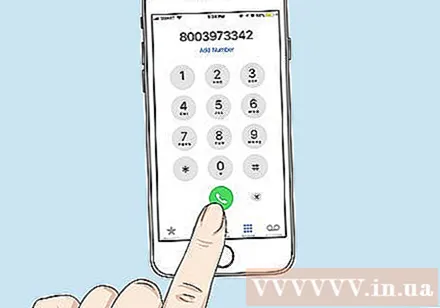
Парада
- Ёсць мноства інтэрнэт-сэрвісаў, якія дазваляюць праверыць нумар IMEI вашага iPhone у спісе разблакаваных айфонаў (за асобную плату). На жаль, вынікі гэтых паслуг наўрад ці будуць паспяховымі, таму вы павінны быць асцярожнымі пры іх выкарыстанні. Увогуле, выклік пастаўшчыка паслуг мабільнай сеткі - лепшы спосаб даведацца, разблакаваны Ці ваш тэлефон.
Папярэджанне
- Будзьце асцярожныя, звяртаючыся з SIM-картай.
- Унікальныя вэб-сайты, якія могуць прадастаўляць дакладную інфармацыю пра статус разблакоўкі iPhone праз нумар IMEI, будуць плаціць за паслугу.Гэтыя сайты павінны атрымаць доступ да базы дадзеных GSX ад Apple, не ўсе могуць атрымаць да іх доступ, і гэта можа быць даволі дорага.
- Калі вы наткнуліся на бясплатны вэб-сайт, які прадастаўляе інфармацыю пра разблакоўку IMEI для iPhone, хутчэй за ўсё, змест старонкі састарэў і, такім чынам, недакладны.



